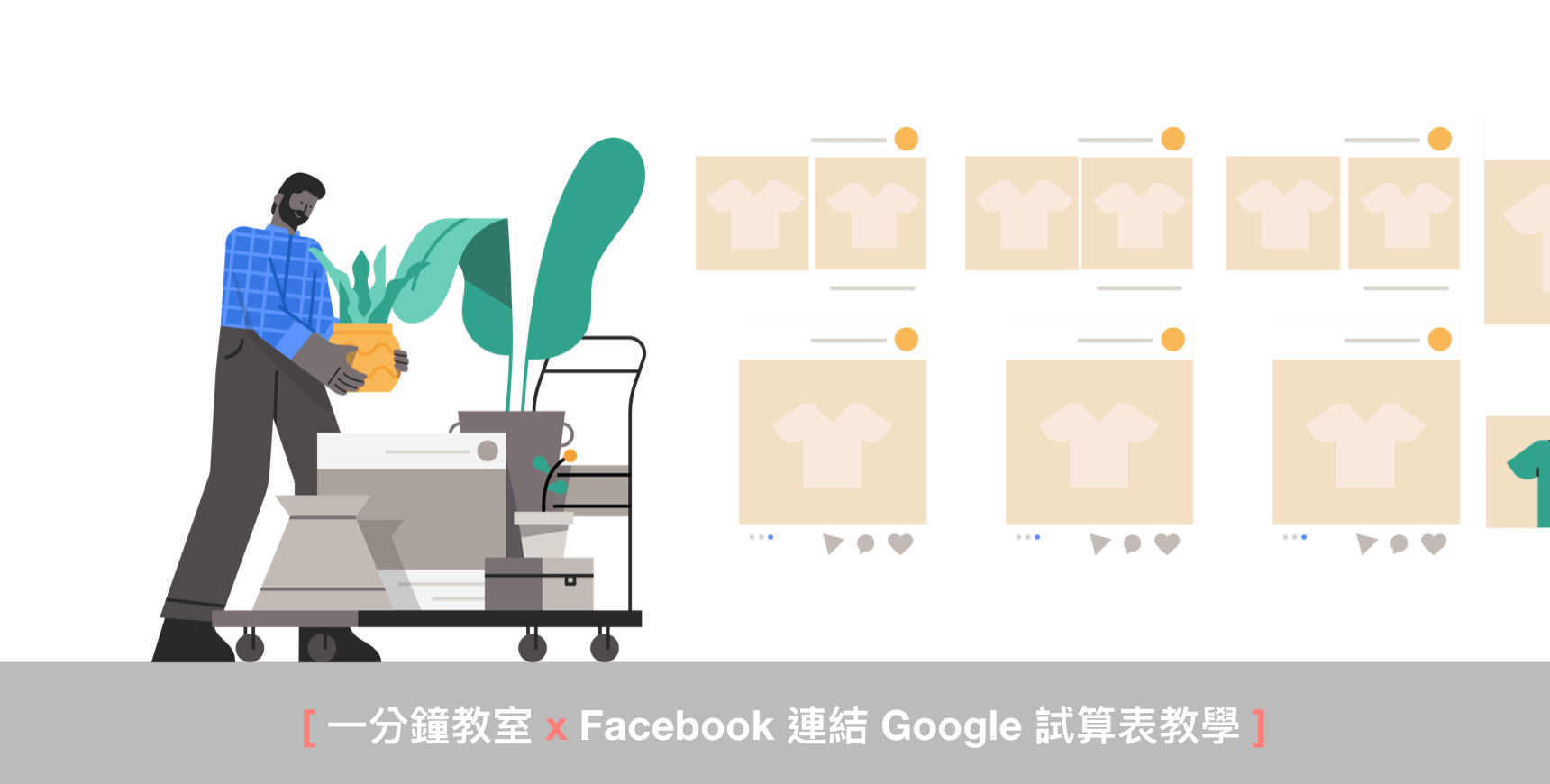本文為 Facebook 連結 Google 試算表設定,透過這項功能可以輕鬆【新增】與【修改】商品目錄。
過去在使用 Facebook 商品目錄時,需要透過手動的方式上傳檔案。如果你是屬於商品數量多、且常需要上傳新品的用戶,每次更新對你而言都像是一場修煉…。這裡要給辛苦的操作人員帶來一項好消息:Facebook 推出連結 Google 試算表的功能囉!
未來 Facebook 廣告客戶可透過 Google 試算表中管理商品目錄,系統也會依照排程自動更新商品資訊~想輕鬆管理庫存的夥伴,請跟著我們的教學一起操作吧!
⚠️ 注意:試算表功能尚未完全對外開放,請有興趣的朋友耐心等待☺️
步驟一、選擇 Google 試算表作為上傳方式
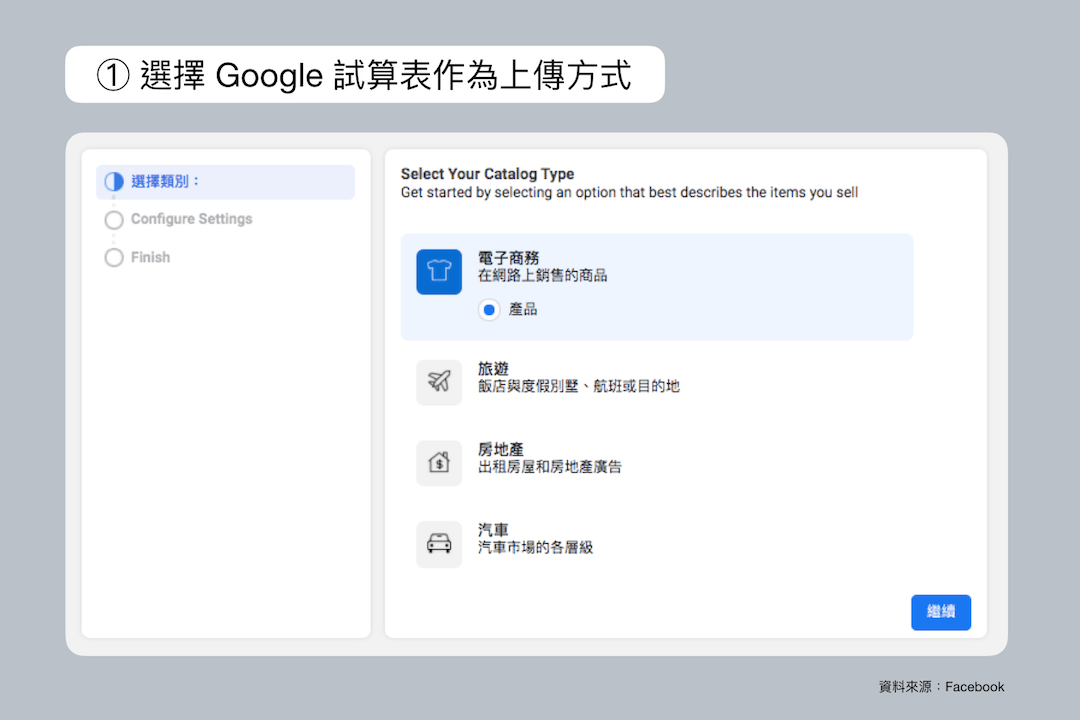
① 前往【目錄管理工具】,選擇想加入商品的目錄。
② 依序選擇【產品/飯店/航班/目的地/房地產廣告/車輛】資料來源。
③ 點選右側【新增商品】→【批量上傳】→ 【Google 試算表】,進入下一步。
④ 資料摘要檔案:
– 未建立:選擇【建立檔案】下載範本(參考作法)。
– 已建立:已擁有 CSV 或 TSV 格式資料摘要檔案,請直接進入步驟二。
步驟二、匯入資料摘要檔案
① 開啟【Google 試算表】建立新試算表。
② 在新試算表中開啟【檔案】→【匯入】→ 【上傳】頁籤並選擇檔案,此時會彈出新視窗。
③ 在視窗中選擇【取代目前工作表】→【匯入資料】。
④ 為試算表命名,並填寫商品詳細資訊。
⑤ 選擇右上方【共用】→【取得可分享的連結】,進入下一步。
⚠️ 注意事項
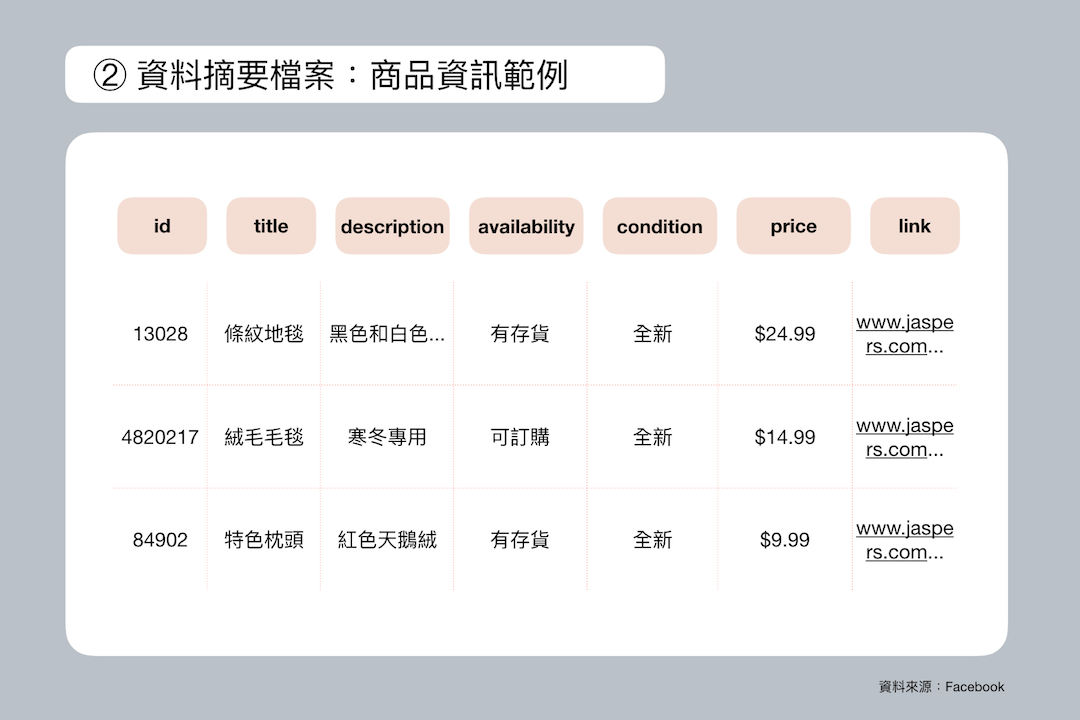
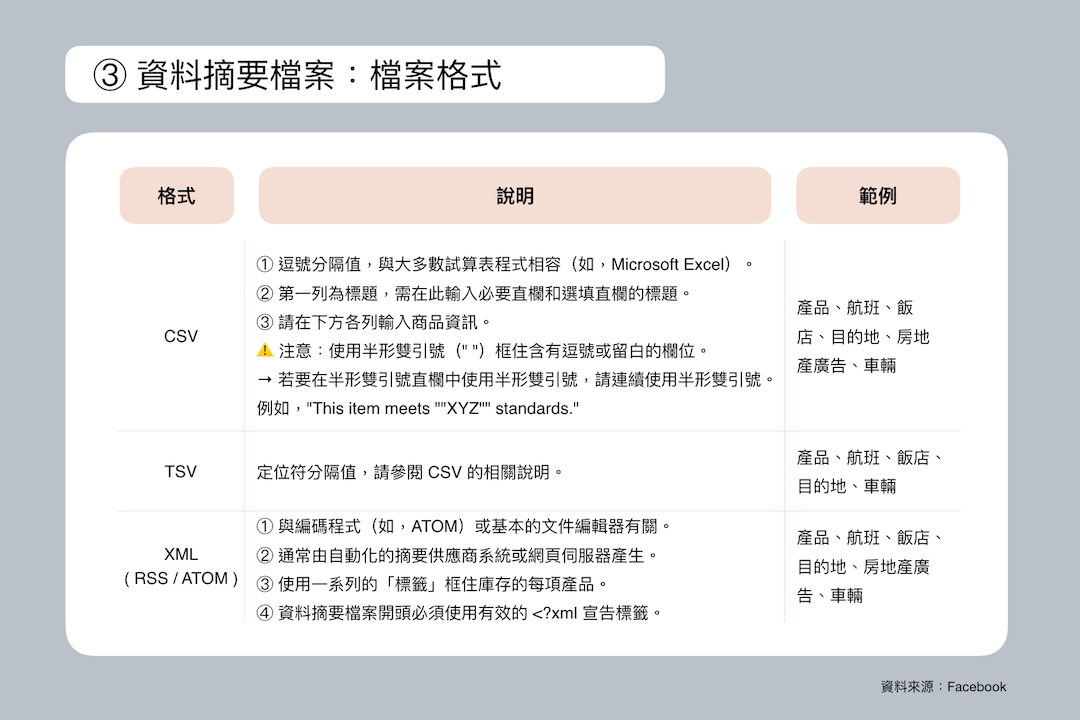
① 如果匯入的是【範本】,記得刪除所有商品詳細資訊範例。
② 標示為【Required】為必填欄位,務必填寫詳細資訊。
③ 標示為【Optional】為選填欄位,可選擇填寫或是刪除。
如果想填寫更多欄位,可參考 目錄資料摘要規範 取得完整的欄位清單。
步驟三、完成 Google 試算表上傳
① 開啟【目錄管理工具】→ 將【步驟二 – ⑤】所複製的連結貼上。
② 依序選擇上傳排程(每小時、每日或每週)與時間。
③ 輸入【資料來源名稱】
→ 這個名稱同時也是試算表在【目錄管理工具】中的名稱,可與 Google 上的檔案名稱不同。
④ 選擇【預設幣別】
→ 如果幣別屬於【ISO 幣別代碼】,與目錄連結的任何廣告或商業管道都會顯示預設幣別。
⑤ 點選【上傳】,即可開始在 Google 試算表中新增及管理 Facebook 商品。
⑥ 如果想變更排程:點選目錄管理工具中的【資料來源】→【Google 試算表】→ 前往試算表的【設定】頁籤,即可編輯排程。
以上就是本日的數位資訊分享,感謝你的閱讀。
如果對數位廣告投放有興趣,歡迎來電洽詢,我們會安排專業的優化師為您服務。
✆ 02-23965819
✉︎ https://pse.is/ispot